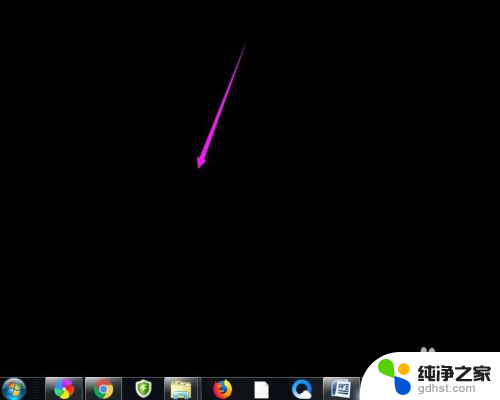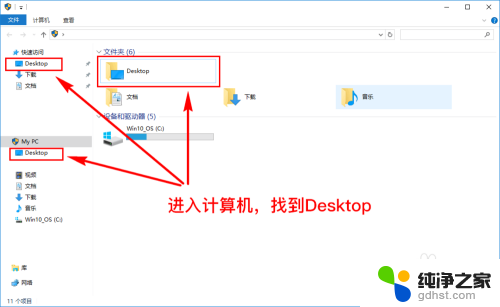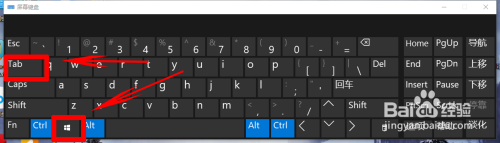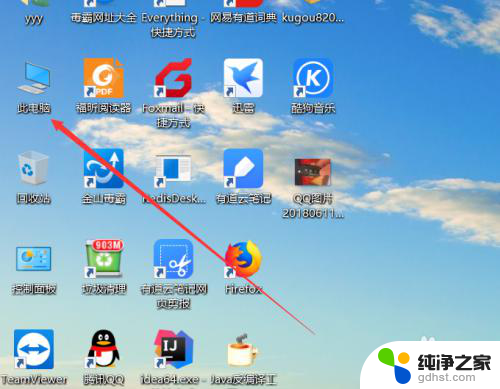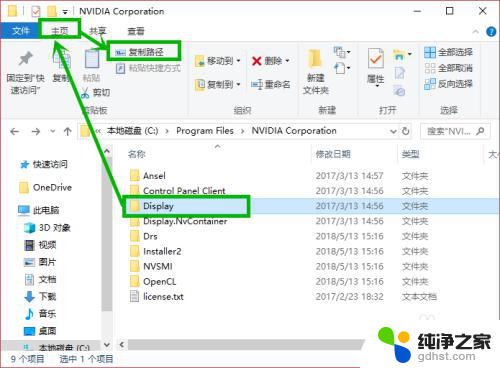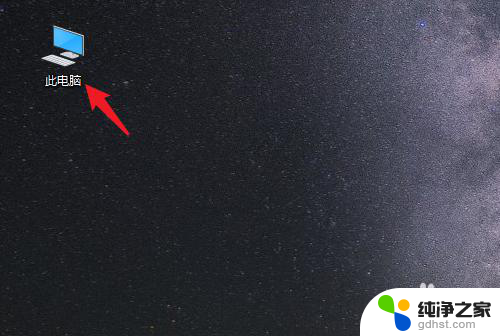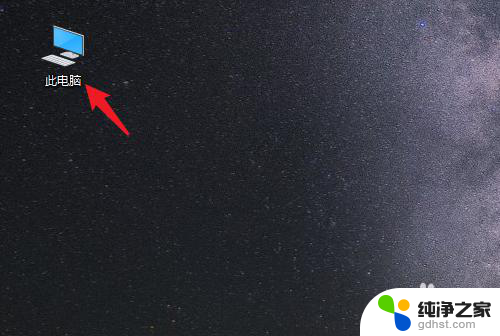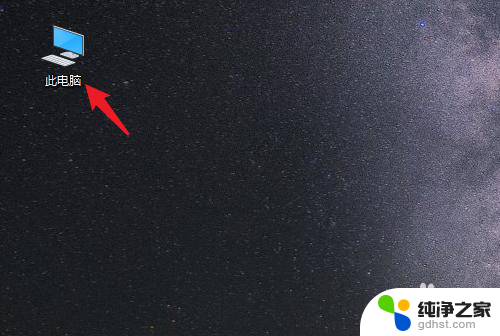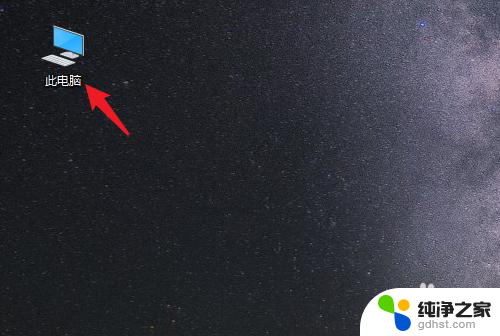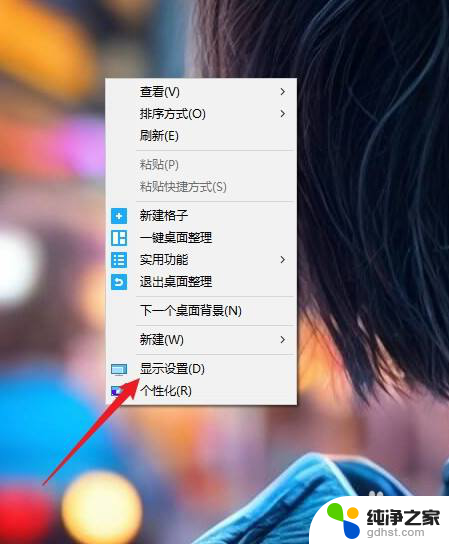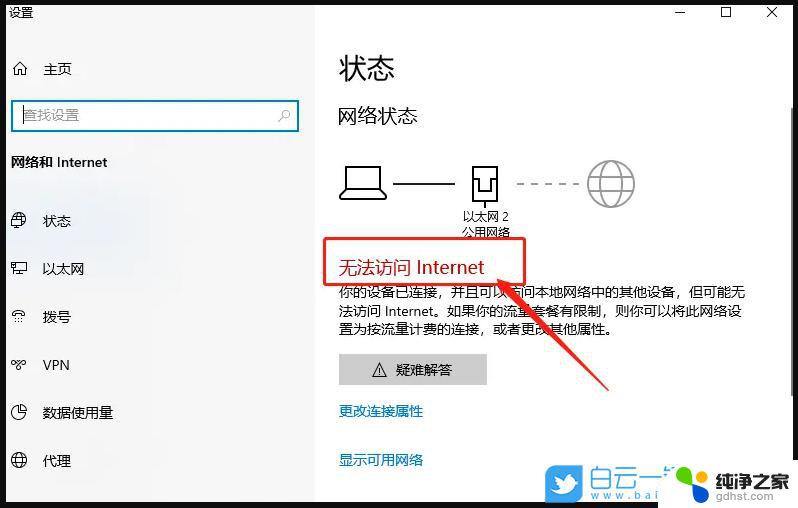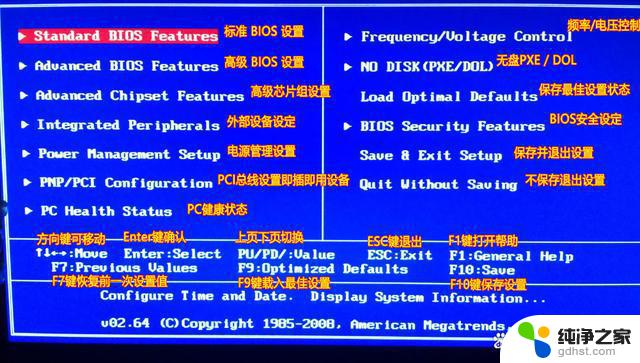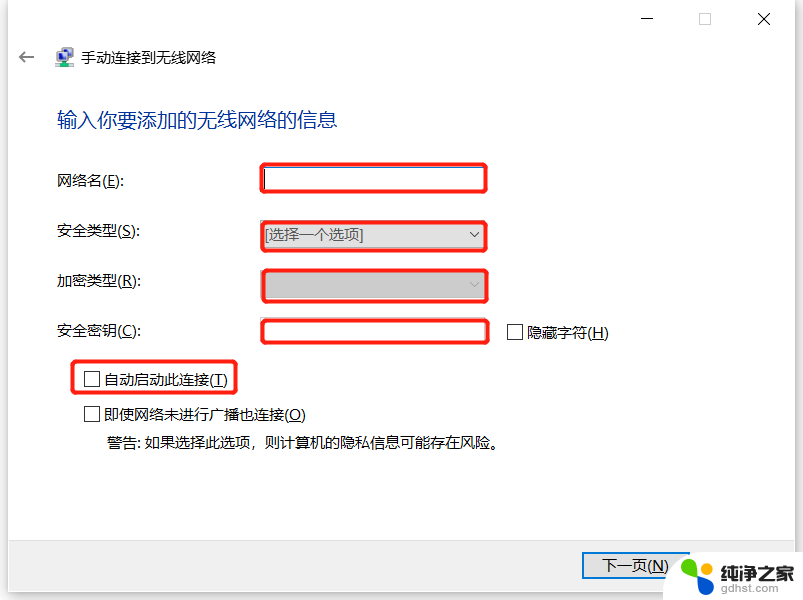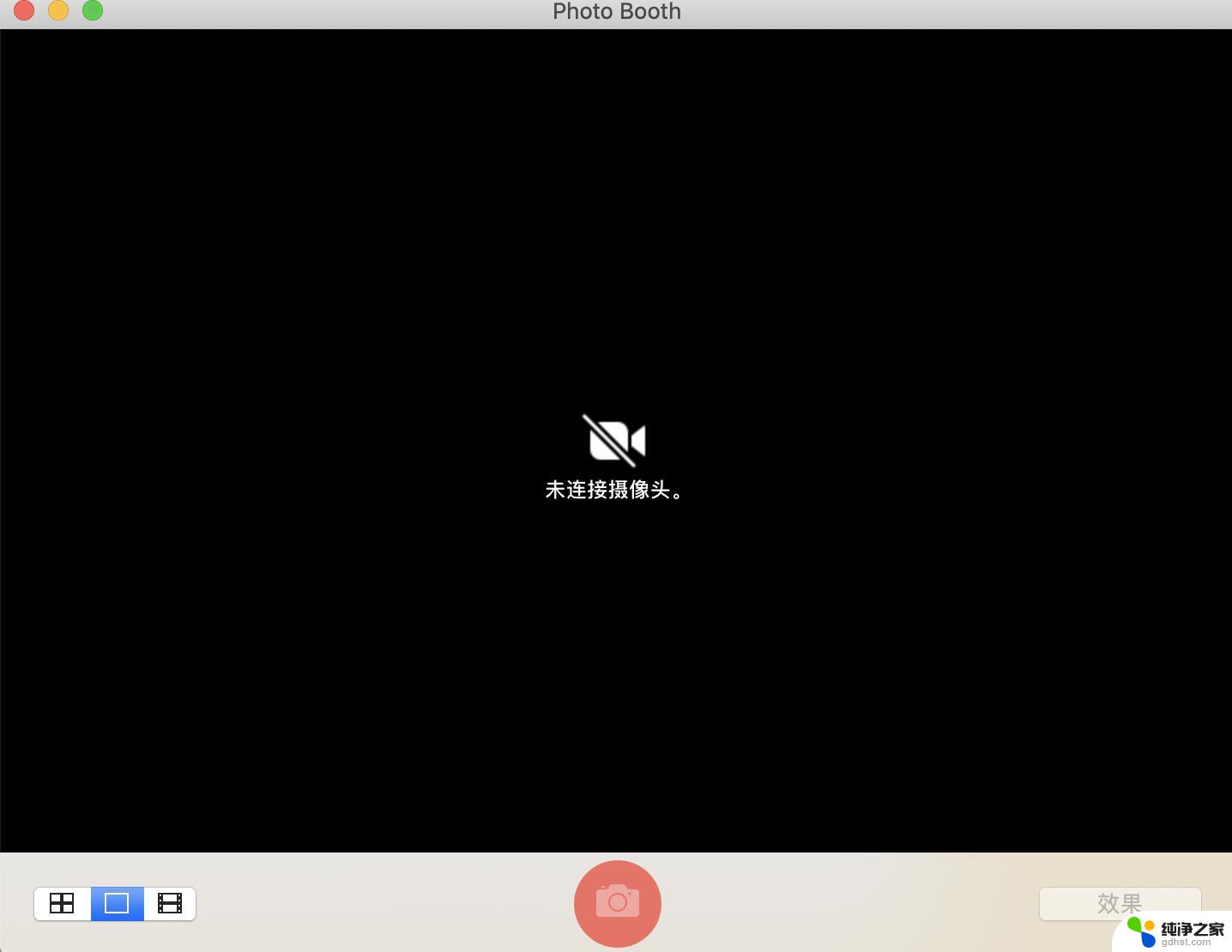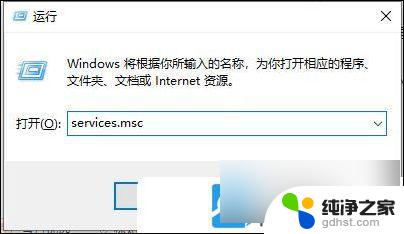桌面快速新建文件夹
在使用Windows 10操作系统时,我们经常需要新建文件夹来整理和存储我们的文件,有些人可能会感到繁琐和耗时,因为传统的方式是通过右键点击桌面或文件夹,然后选择新建文件夹。为了帮助大家更快捷地完成这个任务,Windows 10提供了一种快速新建文件夹的方法。通过掌握这个技巧,我们可以在几秒钟内轻松创建新的文件夹,提高工作效率。下面我们将介绍如何在Windows 10中快速新建文件夹。
具体步骤:
1.在桌面或者某一个文件夹中,鼠标右键单击:(这个操作很直白)
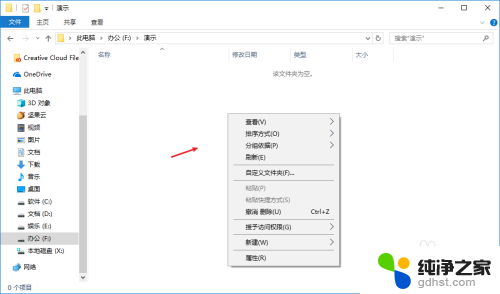
2.在右键加载项中选择新建,后面有一个小三角箭头。(这一步骤应该没有难度)
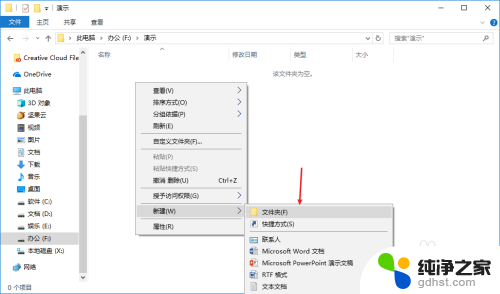
3.接着继续选择文件夹,如图,(这一步骤很简单的)。
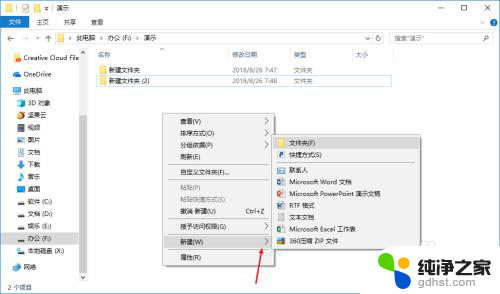
4.如此就会出现一个新的文件夹,并且是待命名状态。如图 键入文件夹名称,按回车键确定。
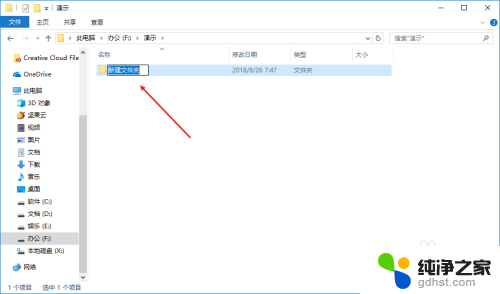
5.新建文件夹的常规方法就是这个样子,如果感觉麻烦浪费时间。不妨使用快捷键Ctrl+Shift+N,这样就能快速新建文件夹,省事不少。
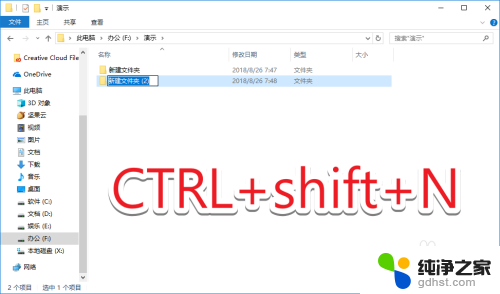
6.hello,如果还有其他疑问请私信!总结:想要快速新建文件夹就直接使用快捷键Ctrl+Shift+N。哈哈哈哈
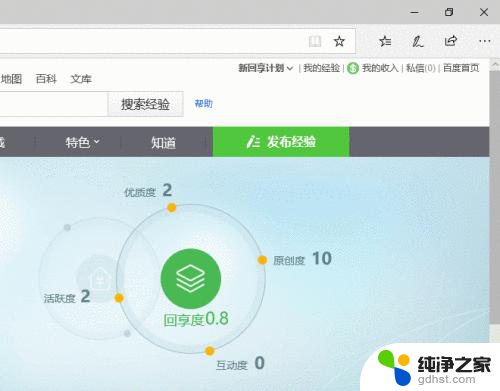
以上就是桌面快速新建文件夹的全部内容,还有不清楚的用户就可以参考一下小编的步骤进行操作,希望能够对大家有所帮助。